007-系统主要界面
Posted 蒋锋
tags:
篇首语:本文由小常识网(cha138.com)小编为大家整理,主要介绍了007-系统主要界面相关的知识,希望对你有一定的参考价值。
一、系统登录界面
在启动应用服务器后,在浏览器打入网址后,会首先进入登录界面,用户录入用户名和密码即可。
系统用户administrator的默认权限是对整个架构进行设置;
系统用户admin的默认权限是对业务系统进行设置;
以上二个用户的初始密码都是admin。
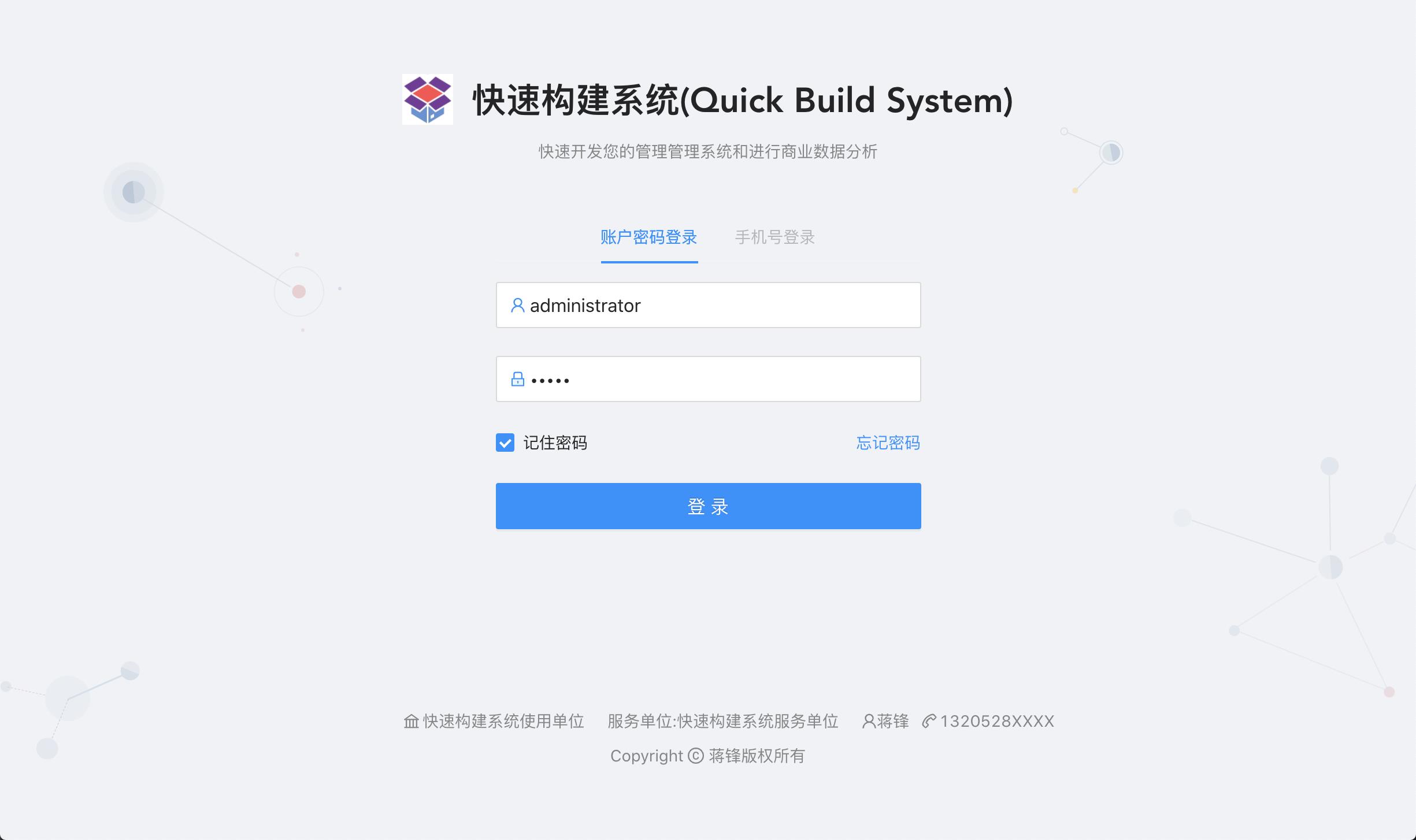
二、系统主界面
以下是administrator用户登录时所看到的主界面。
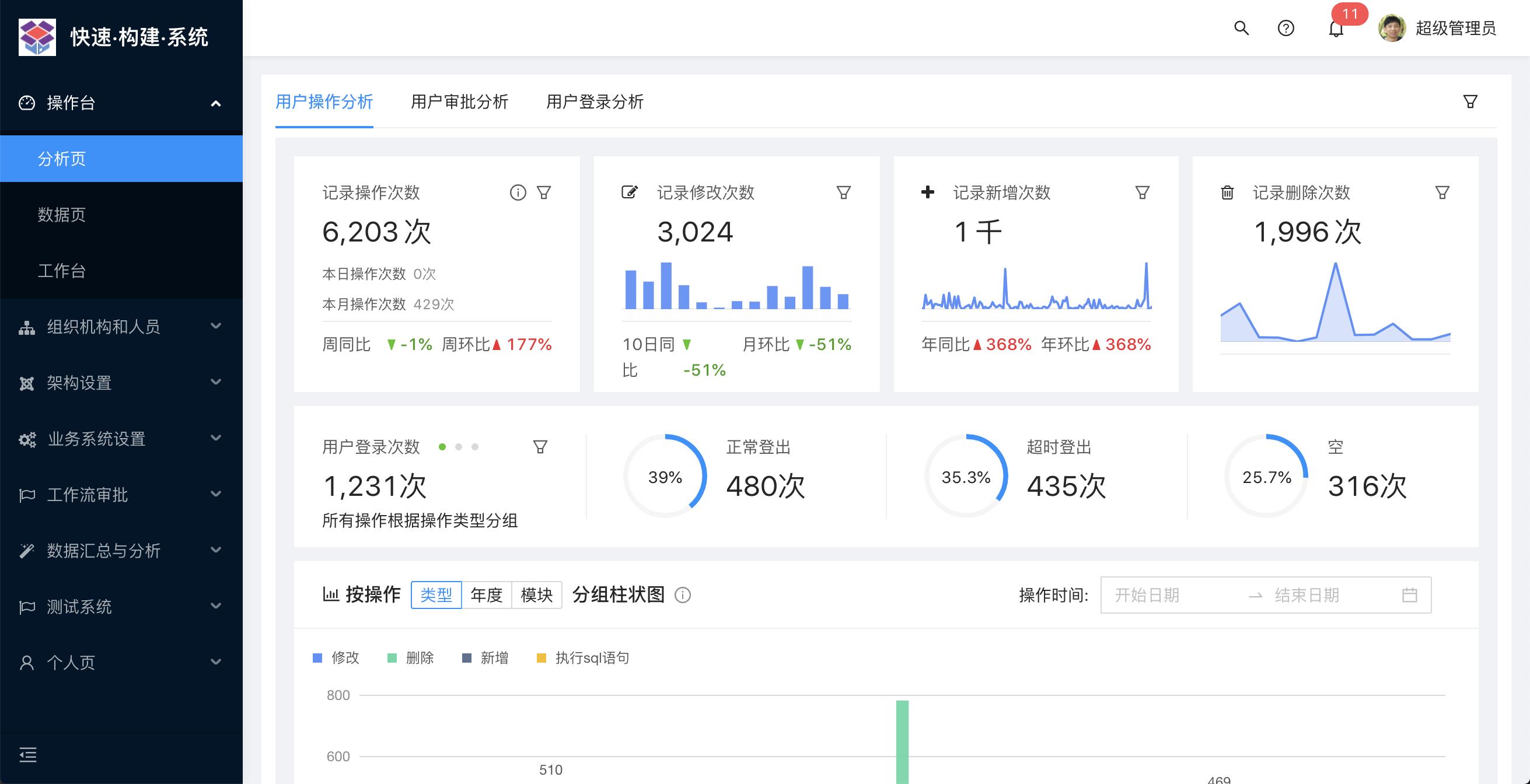
以下为用户user03登录时所看到的主界面。普通只有一些基础的菜单,在加入了业务系统之后可以设置更多的菜单和操作台的分析页、数据页的内容。

1. 系统菜单
菜单可以设置显示在左侧或顶端,在个人页--个人设置--编好设置中进行设置。
顶部的样式:

2. 顶部工具栏
-
- 应用内搜索:可以在里面搜索所有的菜单项,可以录入中文也可以录入全拼和简拼进行搜索,指定后会转到该菜单项所对应的模块。

-
- 系统帮助:系统帮助文档。
- 待办通知消息:显示待办、待审核、待处理、待阅读的消息。如果有未完成事项,会以数字显示在上面。

-
- 当前用户:显示当前用户姓名,并可以进入个人中心、个人设置和注销登录的操作。

3. 主功能显示区
用于显示模块和商业数据分析的主体区域。
一个标准模块的界面
-
- 最上方为显示当前页面在系统层级结构中的位置,并能向上返回。
- 下面为模块说明,后面有个帮助按钮,可以在里面写入MarkDown风格的帮助文档。
- 如果有标签页设置,会显示标签页的筛选,选择相应的标签页等于执行筛选功能。
- 右边为菜单栏,包括新建、导入、批量操作、操作等功能,和导航、筛选、分析的显示与隐藏的控制按钮。
- 下方左侧为导航栏。
- 下方右侧为数据区域,如果有筛选则显示在数据区的上方。数据区有二种方式:表格(Table)和卡片(Card)。

点击模块的名称字段,会弹出当前记录的显示页面,这个界面不能修改数据。

点击新建、显示、修改模块,会显示模块的表单(Form)。用户可以根据相应的权限来操作里面的内容并保存。
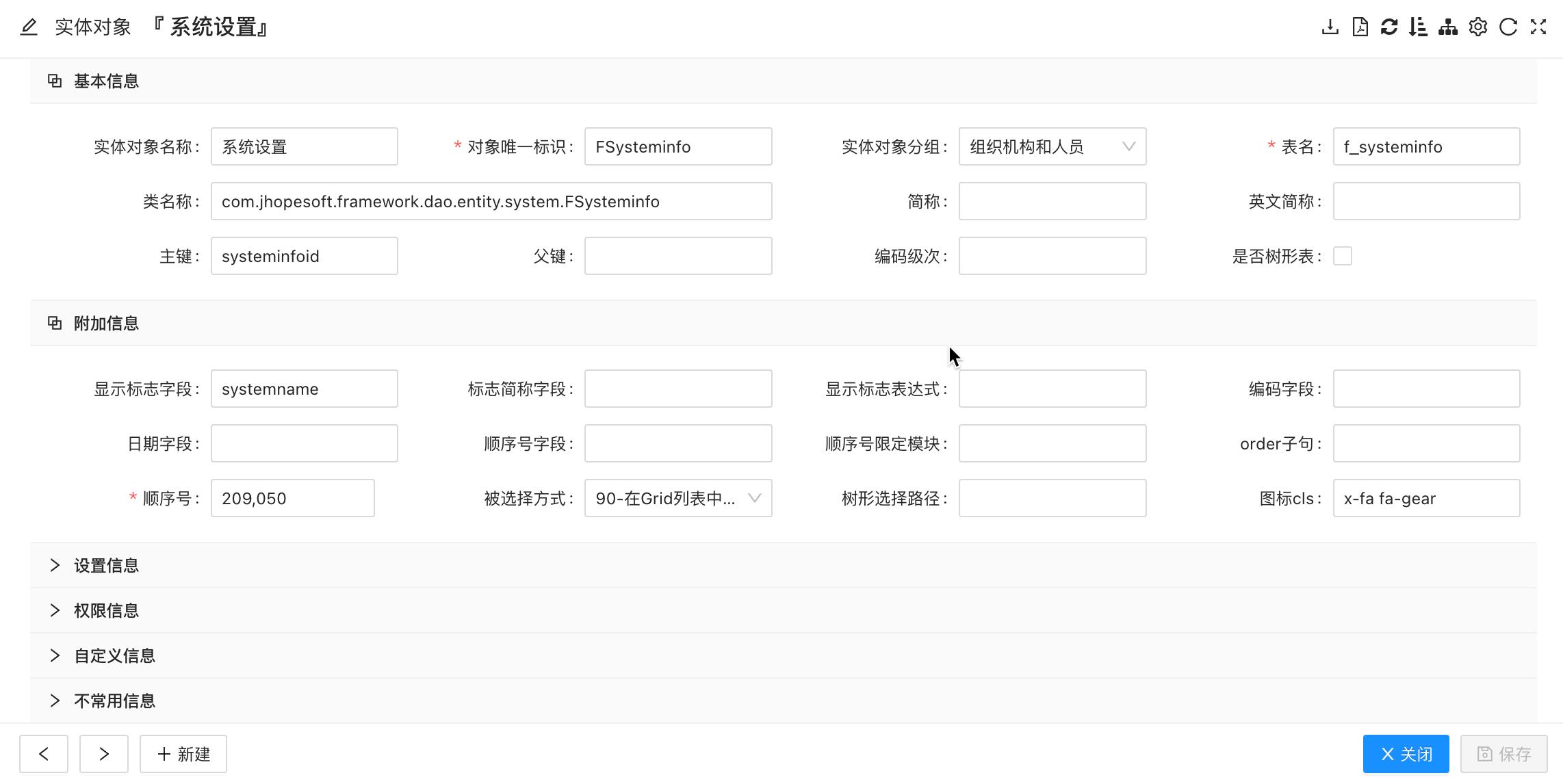
一个标准商业数据分析的界面
-
- 最上方为显示当前页面在系统层级结构中的位置,并能向上返回。
- 下面为模块说明,后面是当前分析方案的名称。
- 右边为菜单栏,包括分析方案操作,和导航、筛选、条件、分析的显示与隐藏的控制按钮。
- 下方左边为导航。
- 浮动的是可分组的项目。
- 右侧从上到下分别为筛选,当前生效的条件。
- 右侧最下方为商业数据分析的数据区域。
以后对于商业数据分析的操作会有详细的说明。

以上是关于007-系统主要界面的主要内容,如果未能解决你的问题,请参考以下文章